ps修图人像眼袋怎么弄? PS人物修图去眼袋的技巧
发布时间:2022-12-01 11:55:35 作者:佚名  我要评论
我要评论
ps修图人像眼袋怎么弄?ps处理人物图片的时候,想要去一下眼袋,该怎么修复眼袋呢?下面我们就来看看PS人物修图去眼袋的技巧,详细请看下文介绍
使用PS最常用的就是给图片修图了,下面我们来看看如何使用PS来清除眼袋。


如图,将一张素材图片弄进PS中,
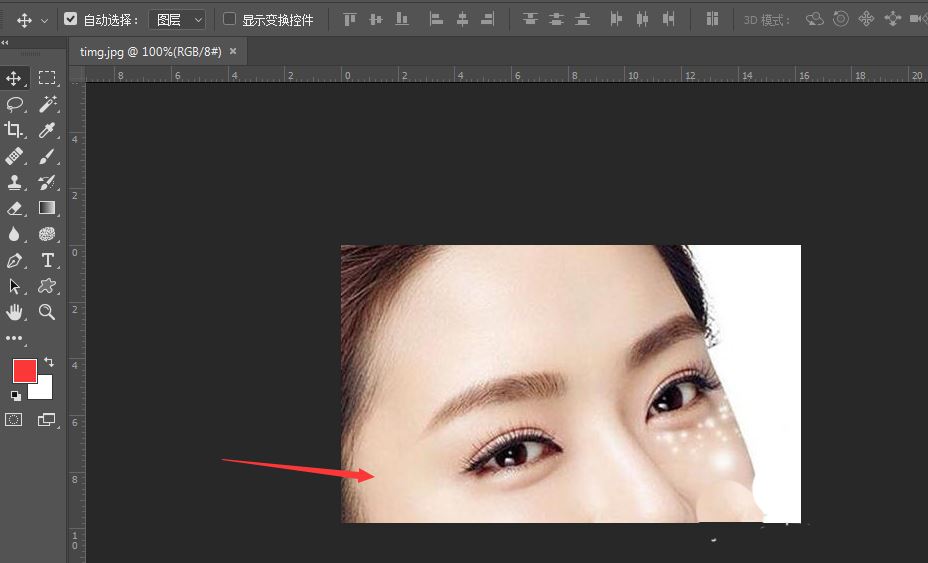
然后对图像进行复制,选择工具中的修补工具,将属性栏中的设置为源
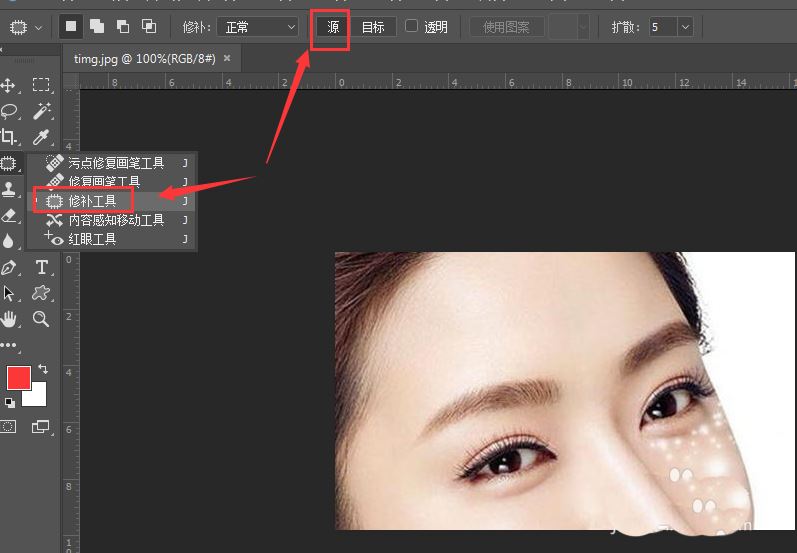
然后在眼睛的眼袋部分,将眼袋部分选中,如图
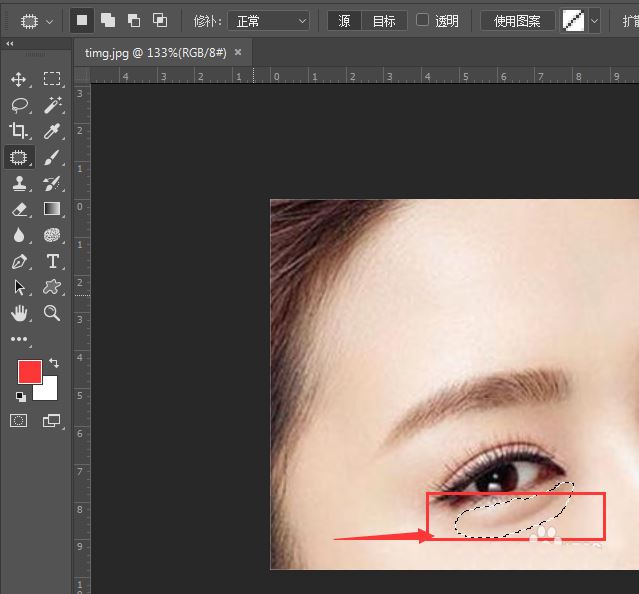
将选中的部分,直接移动到脸部其他光滑处,这样选中的部分就会和之后的部分相融合了

然后再选中修复画布工具,对眼睛部分进行细致修饰

按住alt键在光滑处吸取,然后在眼袋部分涂抹,

最后效果如图所示。
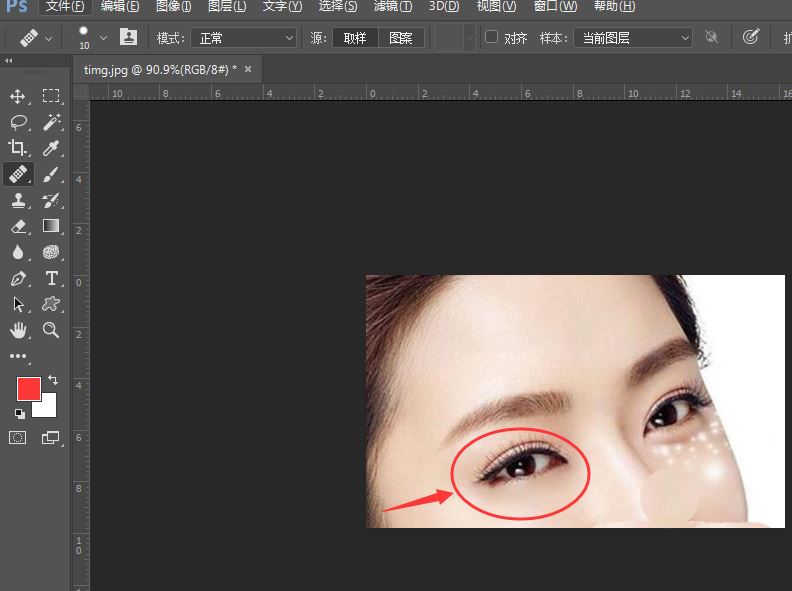
以上就是PS人物修图去眼袋的技巧,希望大家喜欢,请继续关注脚本之家。
相关推荐:
相关文章
 ps怎么设计懒的拟人字体?说起懒就是躺在沙发上,该怎么设计这个形象的字体呢?下面我们就来看看PS设计形象的懒艺术字技巧,详细请看下文介绍2022-10-18
ps怎么设计懒的拟人字体?说起懒就是躺在沙发上,该怎么设计这个形象的字体呢?下面我们就来看看PS设计形象的懒艺术字技巧,详细请看下文介绍2022-10-18
ps怎么设计双色人物海报? photoshop人像双重撞色效果的制作方法
ps怎么设计双色人物海报?ps中想要制作一款双色海报,该怎么给海报添加双色效果呢?下文就来看看photoshop人像双重撞色效果的制作方法2022-10-15
ps人像怎么做渐隐的效果? ps图片渐隐与背景融合效果的实现方法
ps人像怎么做渐隐的效果?ps中想要让人像实现渐隐的效果,能与北京融合的很好,该怎么处理呢?下面我们就来看看ps图片渐隐与背景融合效果的实现方法2022-07-05
ps人物照片怎么添加动感模糊效果? ps动感模糊滤镜的应用技巧
ps人物照片怎么添加动感模糊效果?ps修图的时候,想要给人物照片添加动感模糊效果,该怎么制作这个效果呢?下面我们就来看看ps动感模糊滤镜的应用技巧2022-06-01 ps怎么给照片人物面部打光?ps中想要给人物面部单独打光,该怎么制作光束效果,下面我们就来看看ps人物修图加光束效果的技巧,详细请看下文介绍2022-05-16
ps怎么给照片人物面部打光?ps中想要给人物面部单独打光,该怎么制作光束效果,下面我们就来看看ps人物修图加光束效果的技巧,详细请看下文介绍2022-05-16
ps人物怎么添加文字描边? Photoshop做人像文字描边效果的技巧
ps人物怎么添加文字描边?ps中导入的人像图片想要天机文字描边,该怎么添加呢?下面我们就来看看Photoshop做人像文字描边效果的技巧,详细请看下文介绍2022-05-09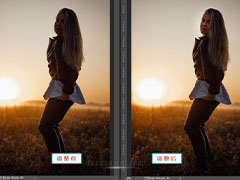 我们在逆光拍照时往往会把照片拍的比较黑,本文就为大家带来了如何使用ps快速将太黑的人脸提亮,需要朋友一起看看吧2022-04-21
我们在逆光拍照时往往会把照片拍的比较黑,本文就为大家带来了如何使用ps快速将太黑的人脸提亮,需要朋友一起看看吧2022-04-21 ps2021人物怎么丰唇?ps2021处理照片的时候,想要让嘴唇丰满一些,看上去像是嘟嘟唇,该怎么制作这效果呢?下面我们就来看看ps让嘴唇变得漂亮且厚实的技巧2022-02-22
ps2021人物怎么丰唇?ps2021处理照片的时候,想要让嘴唇丰满一些,看上去像是嘟嘟唇,该怎么制作这效果呢?下面我们就来看看ps让嘴唇变得漂亮且厚实的技巧2022-02-22 ps怎么调整牙齿?拍照的时候,发现笑起来牙齿很长,很抢镜,该怎么办呢?我们可以使用ps后期处理,下面我们就来看看ps人物牙齿特别长的处理方法2022-01-19
ps怎么调整牙齿?拍照的时候,发现笑起来牙齿很长,很抢镜,该怎么办呢?我们可以使用ps后期处理,下面我们就来看看ps人物牙齿特别长的处理方法2022-01-19 照片脸上油光怎么P?人物照片脸上油光满面,看上去很不舒服,没质感,想要去油,该怎么操作呢?下面我们就来看看ps去除人物脸上的油光的技巧2022-01-10
照片脸上油光怎么P?人物照片脸上油光满面,看上去很不舒服,没质感,想要去油,该怎么操作呢?下面我们就来看看ps去除人物脸上的油光的技巧2022-01-10









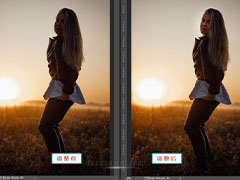



最新评论